Blocos de Mecânica e insertos de Bloco de Mecânica
Um Bloco de Mecânica é um grupo nomeado de entidades que podem ser inseridas em um desenho com o comando INSERIR. Blocos de Mecânica podem ser paramétricos: por exemplo janelas e portas, em BricsCAD® BIM e Blocos de Mecânica padrão em BricsCAD® Mechanical.
Qualquer arquivo DWG pode ser usado como um Bloco de Mecânica. O mesmo Bloco de Mecânica pode ser inserido uma ou várias vezes em um ou mais outros Blocos de Mecânica. Quando o Bloco de Mecânica é modificado, todas as inserções do Bloco de Mecânica irão refletir automaticamente essas alterações. Blocos de Mecânica não podem se autorreferenciar.
Uma inserção de Bloco de Mecânica é uma entidade nomeada. O nome padrão de um inserto de Bloco de Mecânica é composto pelo nome do Bloco de Mecânica e pelo número de série do inserto. Internamente, uma inserção de Bloco de Mecânica é representada como uma referência a um bloco anônimo ou como uma referência externa.
As propriedades dos Blocos de Mecânica inseridos, incluindo seus parâmetros, podem ser editadas no painel Navegador de Mecânica e painel Propriedades.
Blocos de Mecânica externos e locais
Blocos de Mecânica podem ser locais ou externos. Um Bloco de Mecânica local é armazenado no arquivo .dwg com a montagem, como um bloco anônimo. Um Bloco de Mecânica externo é definido em um arquivo de desenho separado e representado por um RefEx ou como uma cópia local armazenada como um bloco anônimo. Quando o arquivo *.dwg correspondente é modificado todas as inserções de Blocos de Mecânica externos podem ser atualizadas usando o comando BMUPDATE ou o menu de contexto do Navegador de Mecânica. Se você usar Blocos de Mecânica externos em sua montagem, lembre-se sempre de transferir todos os arquivos relacionados quando quiser compartilhar seu modelo.
Use o comando ETRANSMIT para criar um pacote de um arquivo de desenho e todas as suas dependências, como referências externas, imagens, arquivos de fonte, arquivos de configuração de plotagem, tabelas de estilo de plotagem e arquivos de mapa de fontes.
Você sempre pode converter um Bloco de Mecânica local em um externo, e vice-versa.
Para editar um Bloco de Mecânica local, primeiro este precisa ser convertido em um Bloco de Mecânica externo usando o comando BMEXTERNALIZE. Alternativamente, você pode usar o comando BMOPENCOPY para abrir uma cópia de um Bloco de Mecânica, editá-lo e salvá-lo. Em seguida, use o comando BMREPLACE para substituir o original pela cópia.
Você pode escolher o tipo de inserção padrão para seu Bloco de Mecânica: Local ou Externo. Para alterar o tipo, selecione o nó raiz no Navegador de Mecânica e selecione Local ou Externo em Inserir como propriedades.
Dependendo do valor de BMAUTOUPDATE, as inserções de Blocos de Mecânica externos são atualizadas automaticamente ao abrir o documento de montagem ou manualmente com o comando BMUPDATE. Você pode alterar esse valor na caixa de diálogo Configurações. As opções são:
- Atualiza somente quando o comando BMUPDATE for usado.
- Atualiza automaticamente ao abrir o arquivo.
Conversão de Blocos de Mecânica
O comando BMEXTERNALIZE converte Blocos de Mecânica locais em Blocos de Mecânica externos.
O comando BMLOCALIZE converte Blocos de Mecânica externos em Blocos de Mecânica locais.
Siga um dos procedimentos:
- Clique Trocar Bloco de Mecânica para Externo... (
 ) ou Trocar Bloco de Mecânica para Local... na aba Montagem da Faixa de opções. As ferramentas também estão disponíveis na barra Montagem e no menu Montagem.
) ou Trocar Bloco de Mecânica para Local... na aba Montagem da Faixa de opções. As ferramentas também estão disponíveis na barra Montagem e no menu Montagem. - Clique o botão-direito sobre o componente inserido no Navegador de Mecânica e selecione Trocar para Externo ou Trocar para Local no menu de contexto.
- Passe o cursor do mouse sobre um componente inserido em uma janela de desenho e selecione Trocar para externo (
 ) ou Trocar para local no grupo de comando Montagem no Quad.
) ou Trocar para local no grupo de comando Montagem no Quad.
Quando você converte um Bloco de Mecânica externo para local, o arquivo .dwg com a definição do Bloco de Mecânica não será excluído, mas alterações futuras não irão afetar a sua montagem.
Você sempre pode distinguir entre inserções de componentes Locais ( ) e inserções de componentes Externos (
) e inserções de componentes Externos ( ) pelos seus ícones no Navegador de Mecânica.
) pelos seus ícones no Navegador de Mecânica.
Blocos de Mecânica Paramétricos
Você pode fazer alterações paramétricas de Blocos de Mecânica inseridos no nível de montagem. Um Bloco de Mecânica é considerado paramétrico se contiver pelo menos uma restrição dimensional 2D ou 3D, ou uma matriz associativa com uma expressão.
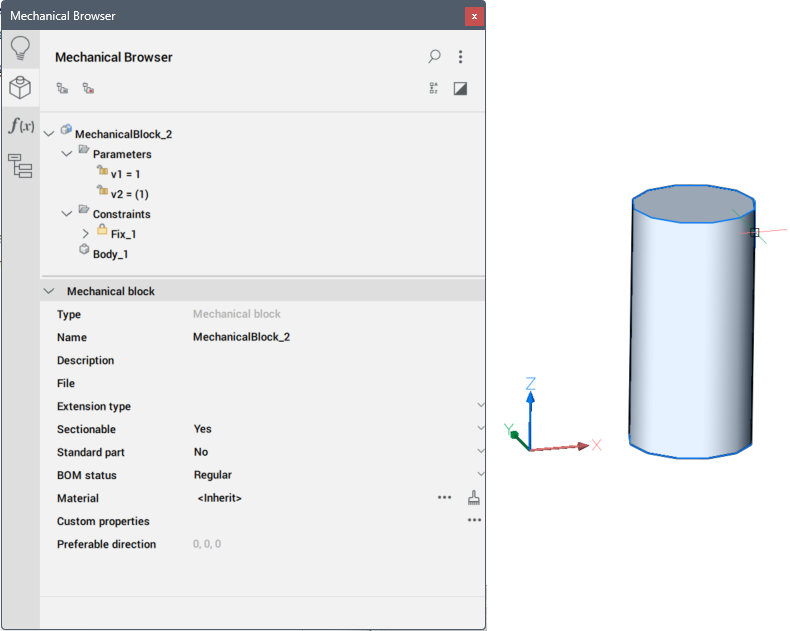
- BricsCAD® mantém automaticamente a associatividade entre a definição de um Bloco de Mecânica Paramétrico e suas inserções. Assim, você pode abrir o Bloco de Mecânica Paramétrico para edição, modificar sua geometria e salvá-lo. Para ver o resultado, execute o comando BMUPDATE para atualizar a Estrutura de Mecânica da sua montagem.
- Se você precisa voltar ao valor padrão do parâmetro de um componente, basta editar o campo Expressão e excluir o seu conteúdo.
Você pode controlar se um parâmetro específico de Bloco de Mecânica estará disponível para edição em um desenho que contém as inserções desses Blocos de Mecânica (no nível da montagem). Para fazer isso, selecione um parâmetro no Navegador de Mecânica e altere o valor do campo Exposto na grade de propriedades do parâmetro.
As opções são:
- Desl: Oculta os parâmetros na montagem.
- Liga: Torna os parâmetros visíveis na montagem.
- Redefinir: oculta todos os parâmetros cujos valores são controlados por expressões, e expõe todos os outros parâmetros.
Você pode associar unidades com um parâmetro. Se você atribuir um valor, diretamente ou por meio de uma expressão, a um parâmetro de Bloco de Mecânica no nível da montagem, este automaticamente vai converter as unidades de desenho da montagem para as unidades do parâmetro. Os valores atribuídos a parâmetros sem-unidade não são convertidos.
Por predefinição, todos os parâmetros são sem-unidade, exceto parâmetros de restrições dimensionais, e parâmetros que são usados como expressões para restrições dimensionais. BricsCAD® atribui automaticamente unidades de desenho a esses parâmetros.
Para editar os parâmetros de uma inserção de Bloco de Mecânica
Quando um Bloco de Mecânica Paramétrico é inserido em um modelo, você pode editar os parâmetros no painel Navegador de Mecânica ou no painel Propriedades.
O inserto do Bloco de Mecânica é atualizado imediatamente de acordo com o novo valor de um parâmetro. Observe que isso não modifica a definição do Bloco de Mecânica Paramétrico, que é um arquivo de desenho separado. Como resultado, múltiplas inserções do mesmo Bloco de Mecânica Paramétrico podem existir no mesmo modelo, com valores diferentes para cada um dos seus parâmetros:
Para editar um parâmetro no Navegador de Mecânica
- Expanda o nó Parâmetros do componente.
- Selecionar o parâmetro.
- Na seção Parâmetro, digite um novo valor no campo Expressão.
Para editar um parâmetro no painel Propriedades
- Selecione o componente no desenho.
- Expanda o grupo de configurações Parâmetros.
- Digite um novo valor para um dos parâmetros disponíveis.
- No painel Propriedades, o valor atual é exibido. Se esse valor for controlado por meio de uma expressão, a expressão será substituída pelo valor recém-inserido.
- Se múltiplos Blocos de Mecânica Paramétricos forem selecionados, os parâmetros compartilhados poderão ser editados simultaneamente. Os campos de configurações dos parâmetros que atualmente têm valores diferentes são expressos como: *varia*.
Para substituir Blocos de Mecânica
O comando BMREPLACE substitui inserções de Bloco de Mecânica. Somente inserções de nível superior (top-level) podem ser substituídas.
Blocos de Mecânica, blocos ou referências externas?
Blocos de Mecânica são baseados em blocos e referências externas (Xrefs), mas o comportamento dos Blocos de Mecânica é diferente. Um Bloco de Mecânica externo é vinculado a um arquivo, assim como um RefEx, mas um Bloco de Mecânica externo pode ser representado tanto por um RefEx (BMINSERT atua como ANEXAREFEX), como por um bloco anônimo local (BMINSERT atua como INSERIR).
Blocos de Mecânica podem ser peças ou montagens:
- Peça (isolada): composta apenas de entidades; sem inserções de subcomponentes.
- Montagem: composta por entidades e inserções de subcomponentes. Mesmo quando os subcomponentes são removidos, o status da montagem é mantido.
Quando um Bloco de Mecânica externo é uma peça e seus parâmetros não são modificados, o Bloco de Mecânica é inserido como uma RefEx. Isso está listado na seção Referências Externas da caixa de diálogo Explorer do Desenho. As camadas RefEx têm um prefixo 'nome_arquivo'.
Quando um Bloco de Mecânica externo é uma montagem, este é inserido como um bloco anônimo local. Todas as suas camadas são mescladas com as camadas do documento principal, e nenhum prefixo é adicionado ao nome da camada.
Converter blocos e referências externas
O comando BMMECH converte o desenho atual em um Bloco de Mecânica. Se o desenho já for um Bloco de Mecânica, o BMMECH nada faz.
Referências de bloco são convertidas em inserções de Blocos de Mecânica locais, e as referências externas são convertidas em inserções de Blocos de Mecânica externos.
O comando BMUNMECH converte o Bloco de Mecânica atual em um desenho simples. Blocos de Mecânica são convertidos de volta para blocos e referências externas. O comando se aplica a desenhos que são somente um componente de Mecânica.
Recursos baseados em componentes
Um recurso é um constituinte físico de uma peça com significado de engenharia. Exemplos de recursos são: furos, nervuras, ranhuras, cavidades, formas. Se aplicado a um sólido 3D, um recurso remove e/ou adiciona geometria. Para criar seus próprios recursos, use a tecnologia BricsCAD® de extensão de componentes.
Um componente estendido tem camadas BC_SUBTRACT e/ou BC_UNITE. Quando você usa o comando BMINSERT para inserir esse componente na face de um sólido 3D, o sólido de destino é modificado da seguinte forma:
- Todos os sólidos 3D localizados na camada BCSUBTRACT do componente são subtraídos do sólido 3D de destino;
- Todos os sólidos 3D localizados na camada BC_UNITE do componente são unidos com o sólido 3D destino.
Todas as faces criadas após operações Booleanas formam um recurso baseado em componentes. Eles são atualizados quando você move a inserção do componente ou quando você modifica qualquer parâmetro. Quando a inserção é excluída, o sólido de destino é reconstituído da modificação. Ajustar os sólidos 3D de destino com o comando BMLINK.
Alguns exemplos de recursos paramétricos baseados em componentes estão incluídos com BricsCAD®. Você pode usar estes como exemplos para criar seus próprios recursos.
Atribuir materiais físicos a Blocos de Mecânica
Você pode atribuir um material físico a um Bloco de Mecânica. Se um Bloco de Mecânica não tiver um material atribuído, ele herdará o material do seu Bloco de Mecânica pai. Se o Bloco de Mecânica parental não tiver um material atribuído, o material do Bloco de Mecânica mais próximo será usado. Como resultado, o mesmo material pode ser atribuído a todos os Blocos de Mecânica que têm um pai comum.
- Selecionar o componente-raiz no Navegador de Mecânica.
- Selecione a propriedade Material e pressione o botão Procurar (
 ).
). - Na caixa de diálogo Materiais Físicos, selecione um material da lista No Projeto ou No banco de dados central.
Materiais que são escolhidos a partir do No banco de dados central são copiados automaticamente para o banco de dados No Projeto.
- Clique no botão OK para atribuir o material selecionado ao componente.
Para remover o material do Bloco de Mecânica:
- Selecione o Bloco de Mecânica raiz no Navegador de Mecânica.
- Selecione a propriedade Material e pressione o botão Limpar material (
 ).
).
Inserindo um Bloco de Mecânica com um material físico:
Quando você insere um Bloco de Mecânica em um modelo, todos os seus materiais são copiados para a biblioteca de materiais do modelo. Se um material com o mesmo nome já existe no modelo de destino, esse material será usado. Como resultado, as propriedades do material no modelo de destino são usadas. Isso substitui as propriedades do material do Bloco de Mecânica inserido.
Atribuir propriedades personalizadas a Blocos de Mecânica
Você pode atribuir propriedades personalizadas a Blocos de Mecânica e inserções de Bloco de Mecânica. Semelhantemente às propriedades personalizadas do BIM, as propriedades personalizadas do Bloco de Mecânica são agrupadas em conjuntos de propriedades, que correspondem a grupos no Navegador de Mecânica ou no painel de propriedades. Um conjunto de propriedades contém definições de propriedade, que definem o nome e o tipo dessa propriedade personalizada. Você também pode adicionar valores pré-definidos para uma propriedade personalizada específica.
Por predefinição, os conjuntos de propriedades são aplicáveis a todos os Blocos de Mecânica no documento. Por exemplo, você pode definir um conjunto de propriedades com a propriedade personalizada “Numero peça”, e essa propriedade aparecerá para cada peça do modelo. Se um Bloco de Mecânica com essa propriedade for inserido em outro documento, a propriedade também aparecerá para todos os Blocos de Mecânica naquele documento. Para evitar isso, você pode usar conjuntos de propriedades por instância. Esses conjuntos de propriedades serão aplicados somente a Blocos de Mecânica especificados. Para habilitar ou desabilitar um conjunto de propriedades por instância para Blocos de Mecânica selecionados, use o menu de contexto do Navegador de Mecânica.
Insertos de Bloco de Mecânica herdam propriedades personalizadas do seu Bloco de Mecânica correspondente. No entanto, você tem a liberdade de alterar qualquer propriedade personalizada de instância como desejar; essas alterações serão aplicadas somente às instâncias selecionadas do Bloco de Mecânica e não afetarão outras instâncias ou o Bloco de Mecânica em si. Para alterar as propriedades do Bloco de Mecânica, você precisará abrir o Bloco de Mecânica correspondente e alterar suas propriedades selecionando o nó raiz no Navegador de Mecânica.
- Para alterar as propriedades do Bloco de Mecânica:
-
- Selecione o Bloco de Mecânica raiz no Navegador de Mecânica.
- (opcional) Se necessário, configure as propriedades personalizadas disponíveis:
- Chamar o comando BMPROPERTIES da Faixa de opções, ou da linha de Comando.
- Selecione a opção Propriedades personalizadas e pressione o botão Procurar (
 ).
).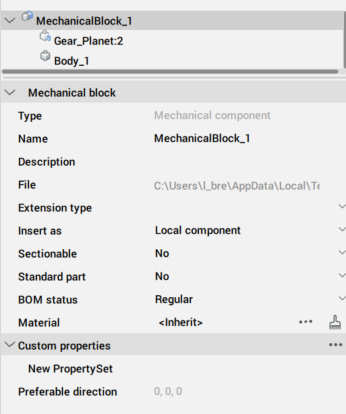
- (opcional) Se necessário, habilite o conjunto de propriedades por-instância para este componente:
- Clique o botão-direito no nó raiz do Navegador, e selecione os conjuntos de propriedades necessários no submenu Propriedades personalizadas.
- Selecione uma propriedade e um tipo necessários ou selecione um novo valor.
- Para alterar as propriedades da instância em top-level (nível superior):
-
- Selecione a instância do Bloco de Mecânica no Navegador de Mecânica.
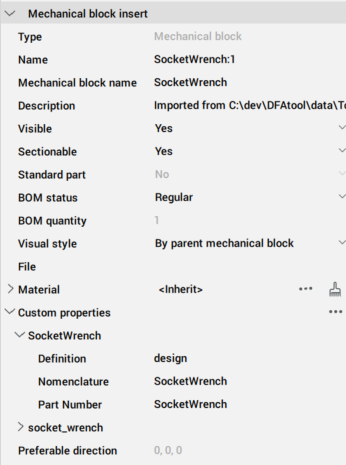
- (opcional) Se necessário, configure as propriedades personalizadas disponíveis:
- Chamar o comando BMPROPERTIES da Faixa de opções, ou da linha de Comando.
- Selecione a propriedade Propriedades personalizadas e pressione o botão Procurar (
 ).
).
- (opcional) Se necessário, habilite o conjunto de propriedades por-instância para este componente:
- Clique o botão-direito no nó correspondente do Navegador, e selecione os conjuntos de propriedades necessários no submenu Propriedades personalizadas.
- Selecione uma propriedade e um tipo necessários ou selecione um novo valor.
- Selecione a instância do Bloco de Mecânica no Navegador de Mecânica.

